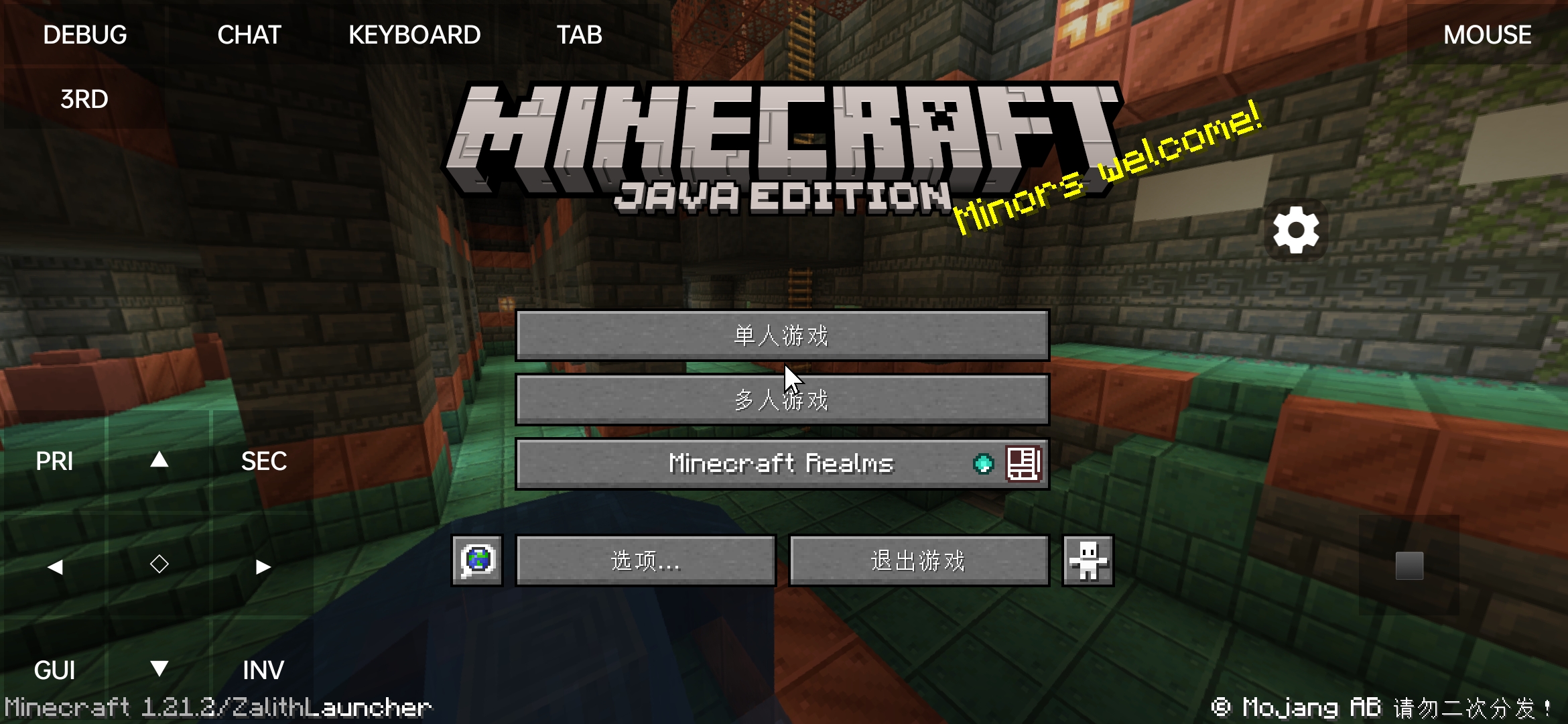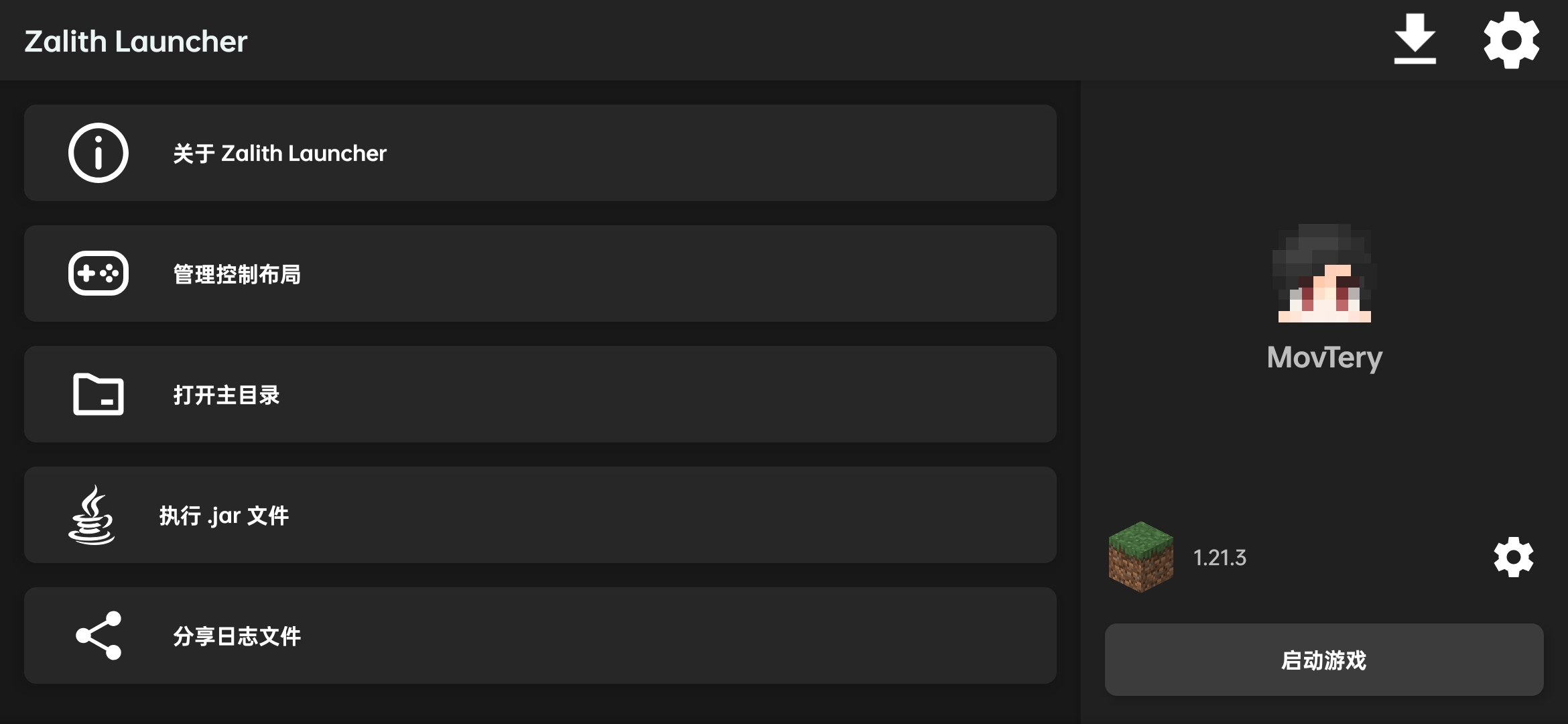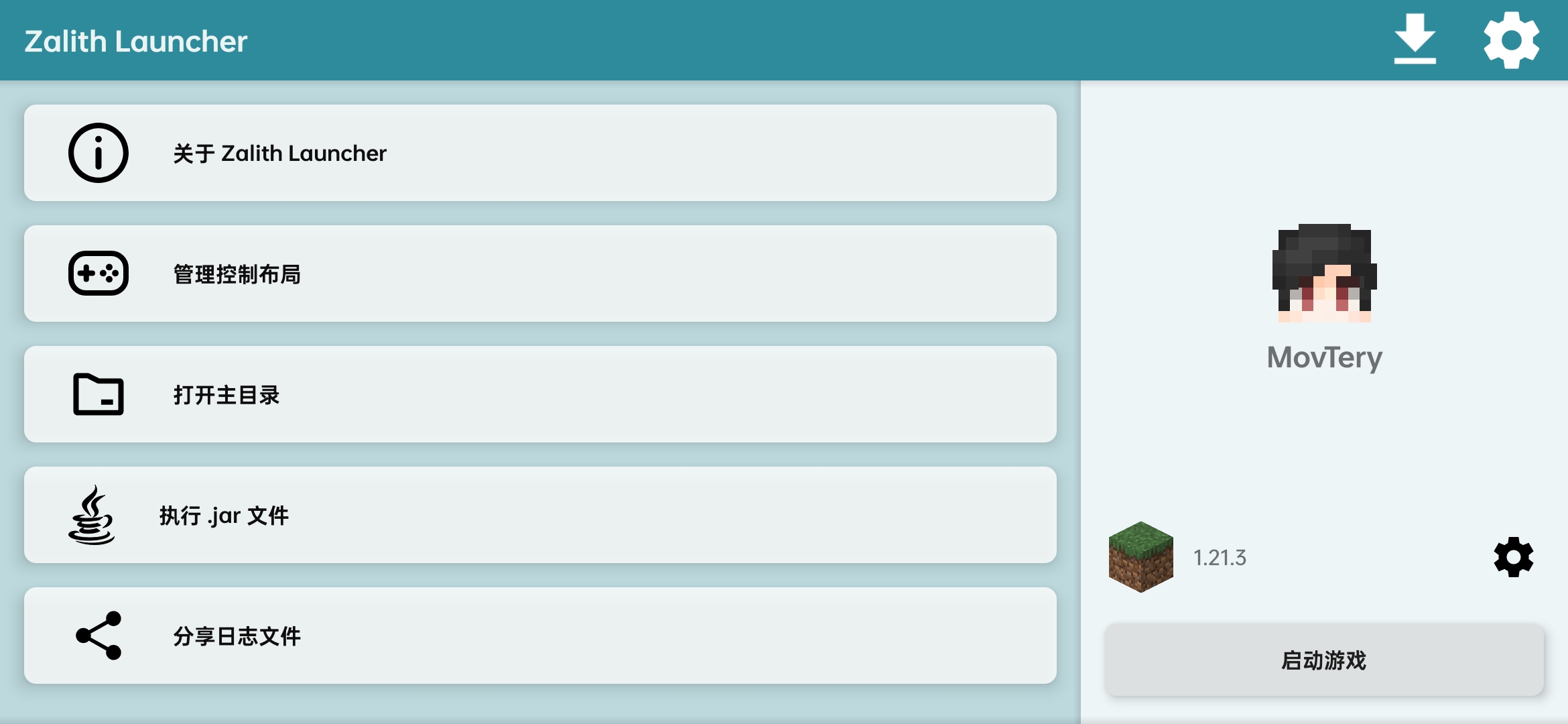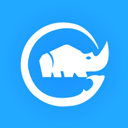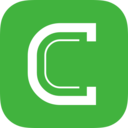mc启动器英文全称ZalithLauncher,一款由github大神自制的我的世界启动器软件,基于PojavLaun而开发,支持在绝大安卓手机上使用,兼容我的世界各个版本,可以轻松在软件中启动我的世界这款游戏,流程又稳定的运行Minecraft: Java Edition,玩家在使用app时还可以在启动器内下载Mod、ModPack、资源包、文档等哦
注意:此软件只是一个社区改版,就像 PojavLauncher 是基于Boardwalk开发的一样
mc启动器怎么登录新的账户
1、首先将mc启动器下载安装到手机端
2、安装完成后打开软件进入
3、再点击+添加账户
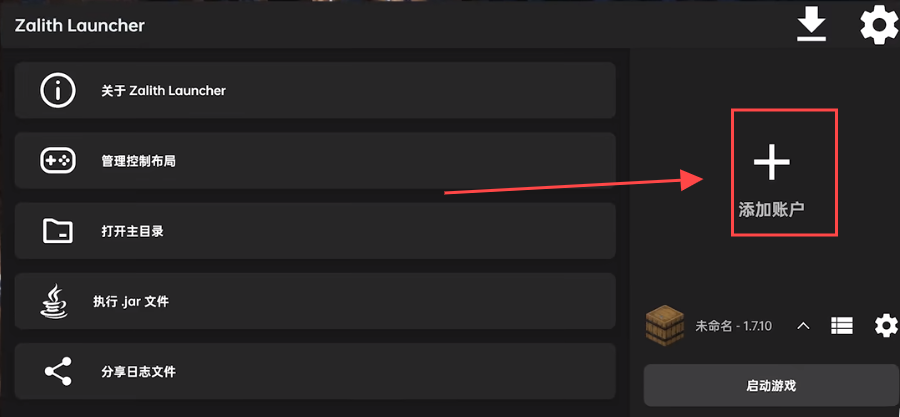
4、这里推荐选择微软账号登录
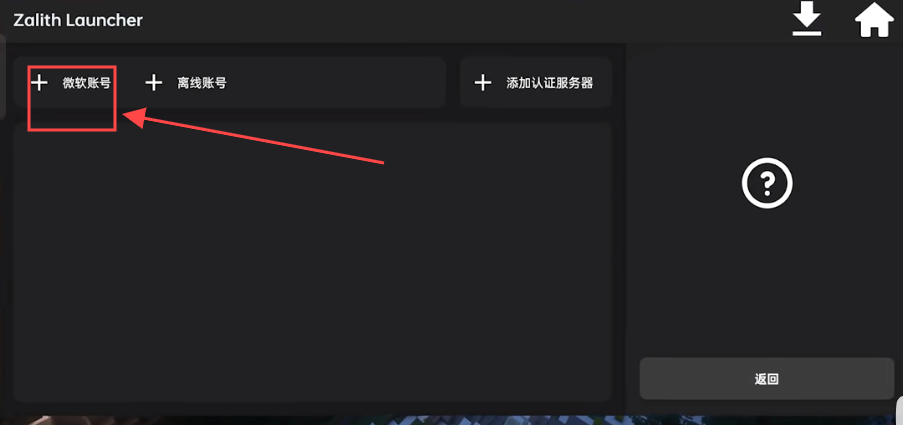
5、在输入微软账号后等待加载直至完成
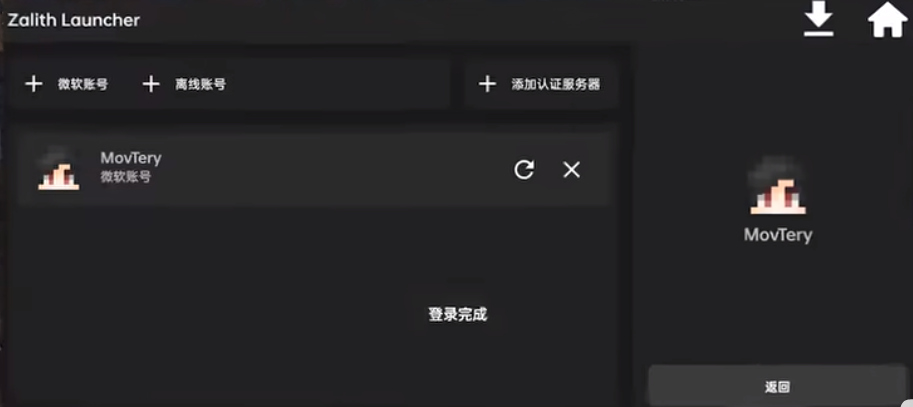
ZalithLauncher即mc启动器导入布局详细步骤
1、先登录微软账号
2、接着加载会出现相关提示,直接选择删除就好
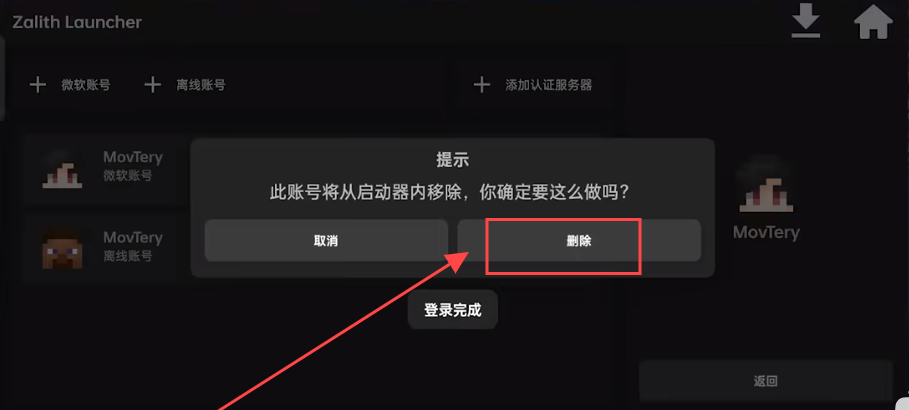
3、然后再在游戏主页中选择打开主目录
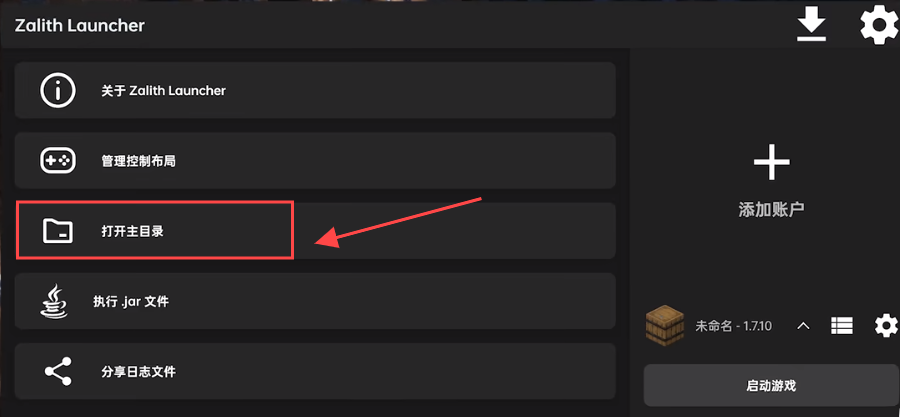
4、再点击搜索标志,输入file和cache搜索查找
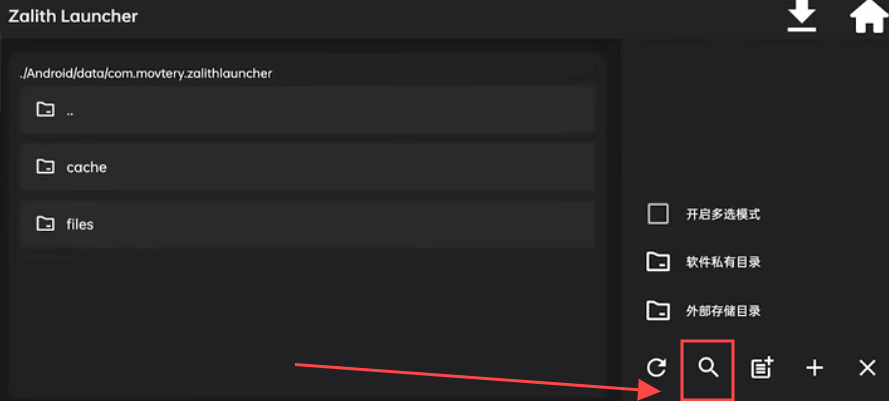
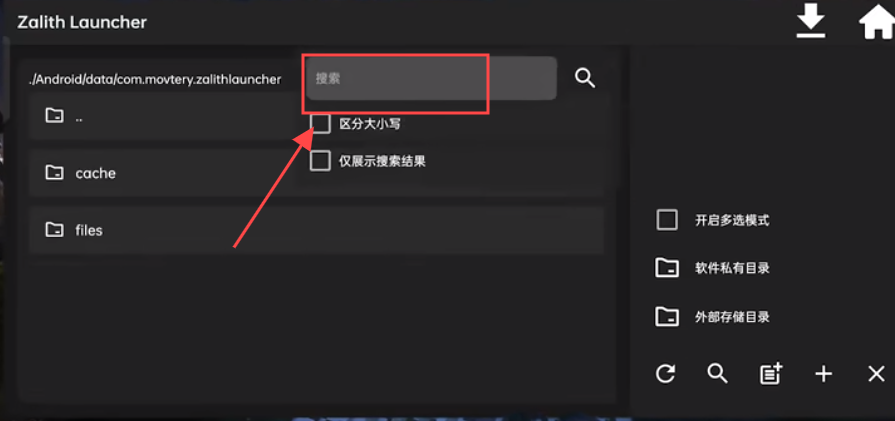
注意:在输入cache时,需要将仅展示搜索结果勾选
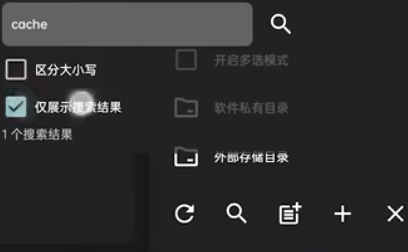
5、此时再点击cache进入,找到caciocavallo,点击选中并文件复制下来
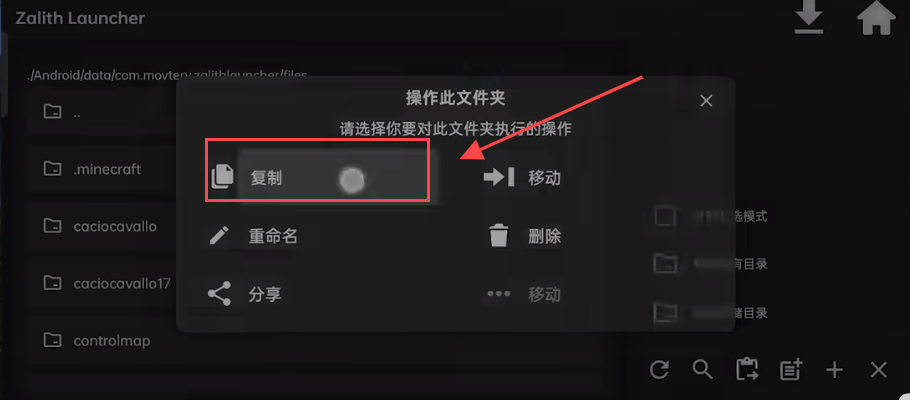
6、选中上方框出的文件进入并选中cache
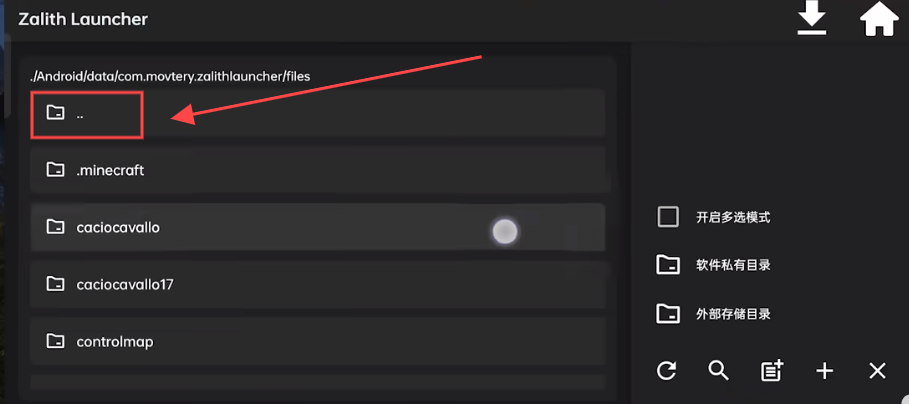
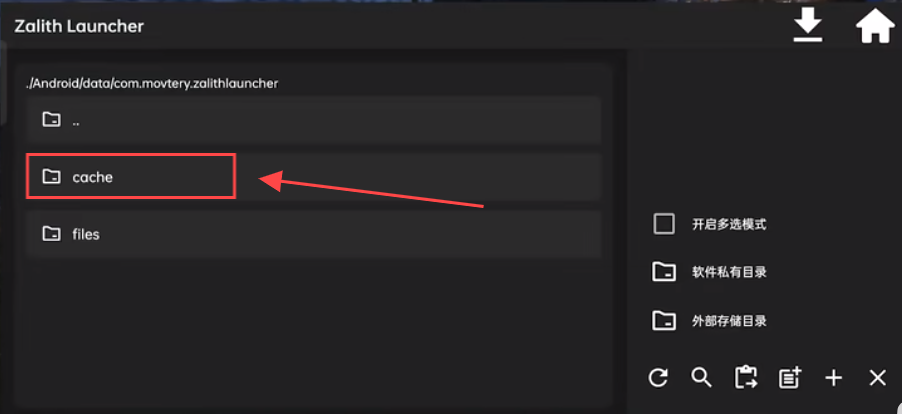
7、进入框出位置将caciocavallo粘贴上去
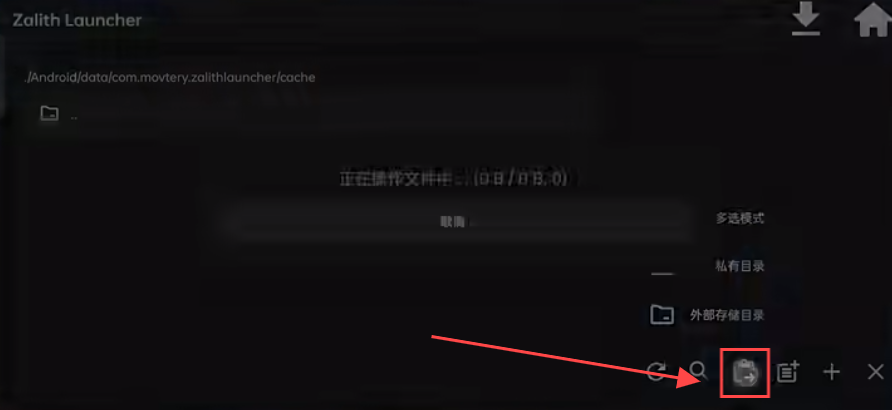
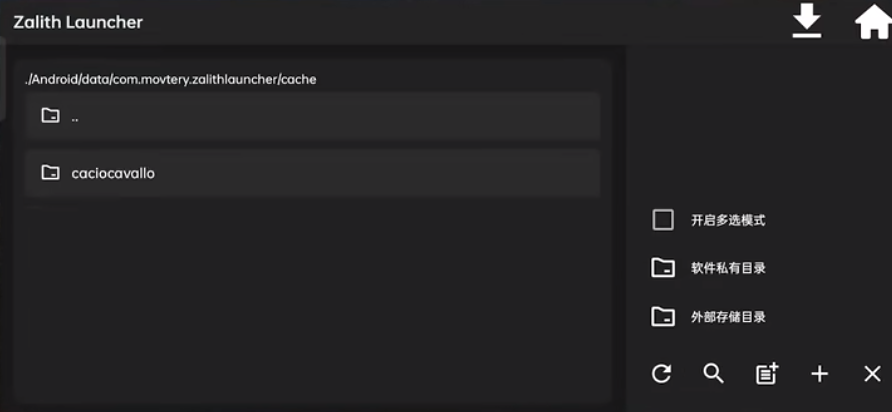
8、到这一步了需要选中caciocavallo进入,再选中删除
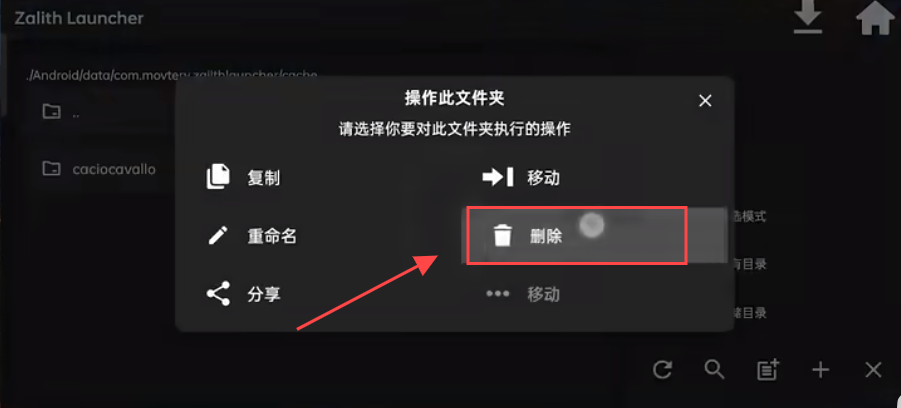
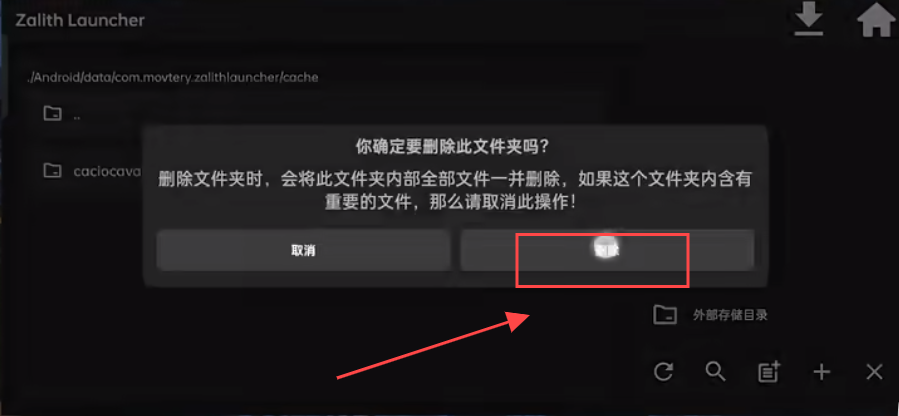
9、完成之后再次选中添加按钮
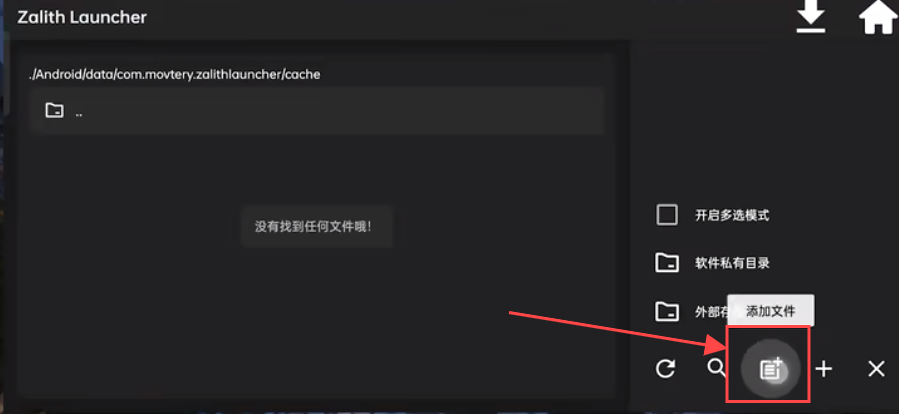
10、将如图所示文件勾选,等待任务加载
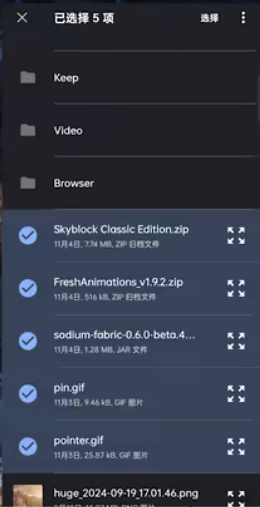
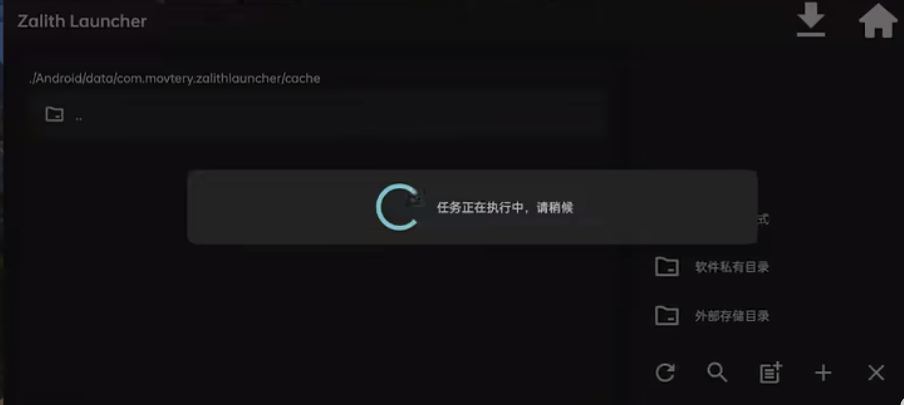
11、直到显示文件添加成功
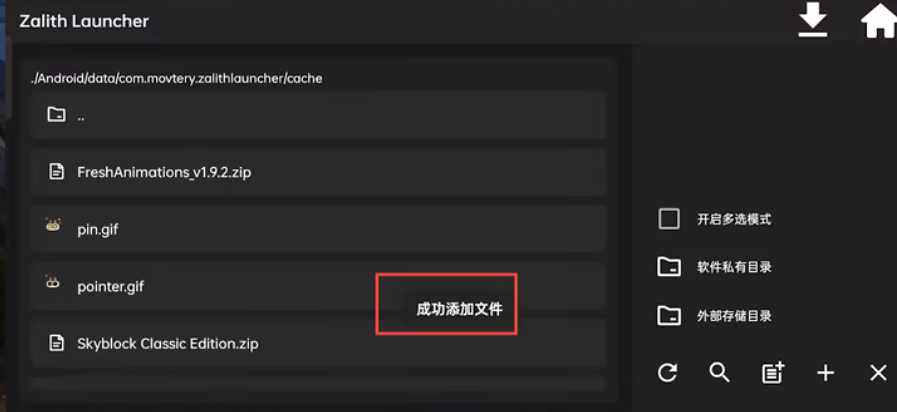
12、这个时候用户需要点击开启多选模式并将左侧目录全部打勾
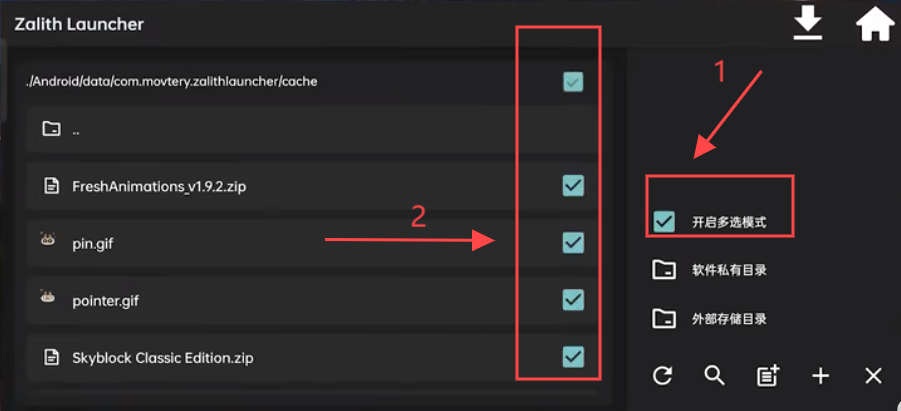
13、再选中框出文件并将其删除
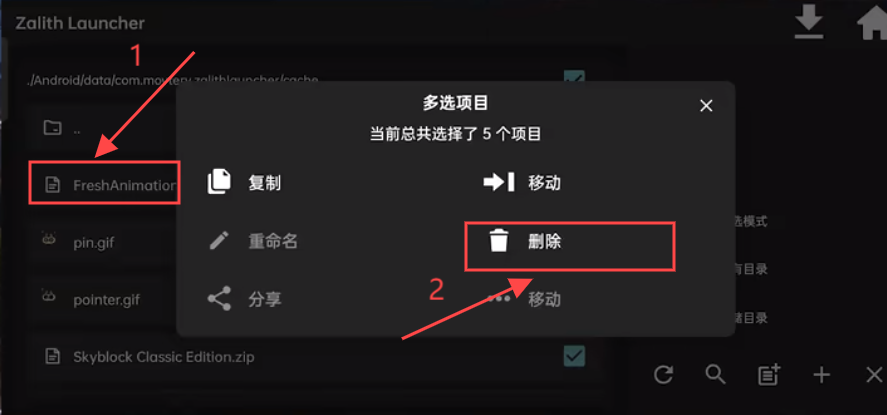
14、再点击框出文件夹进入,选中X标志
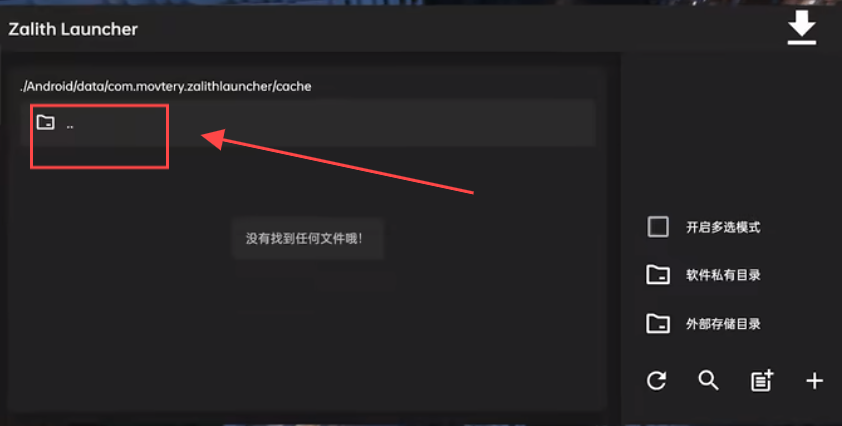
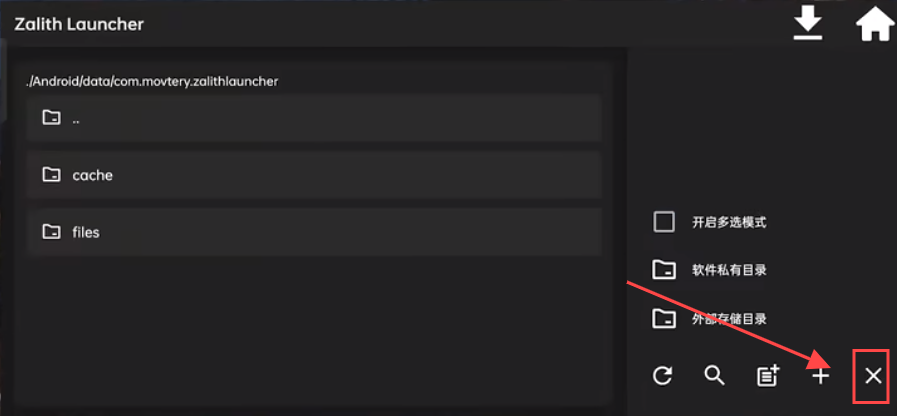
15、接着选中管理控制布局进入,将里面的文件复制下来,再点击添加文件图标添加文件
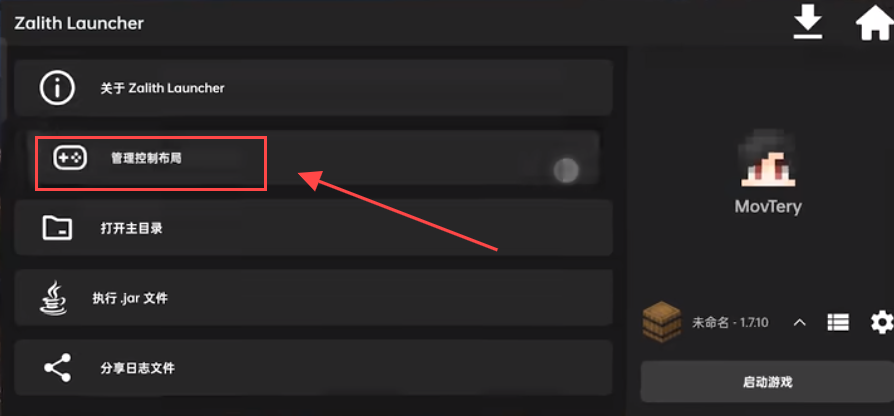
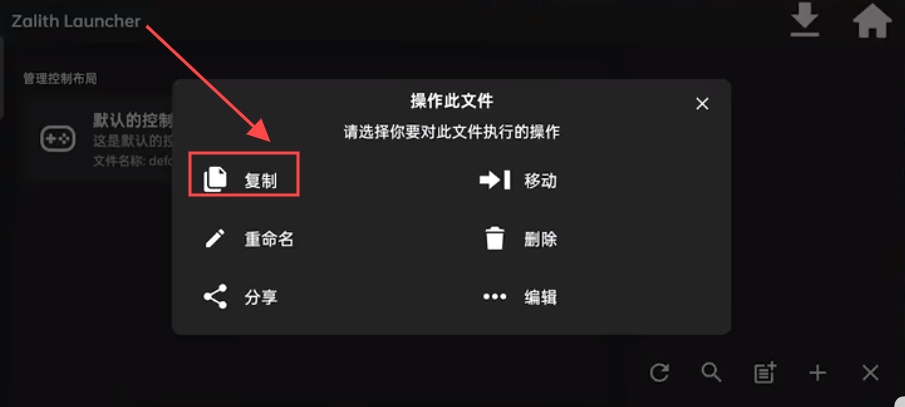
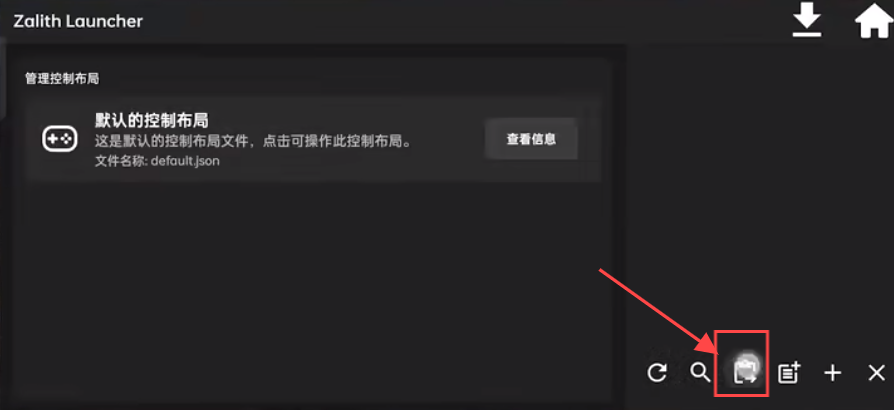
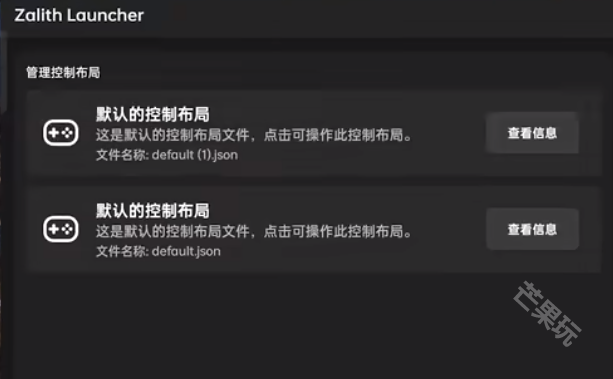
16、此时需要点击默认的控制布局进入,删除此文件
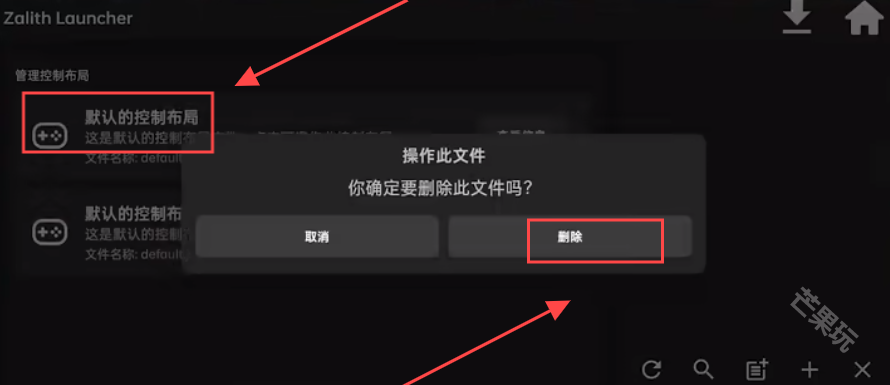
17、完成之后再次选中已有默认的控制布局进入,选中编辑,自定义编辑控制布局
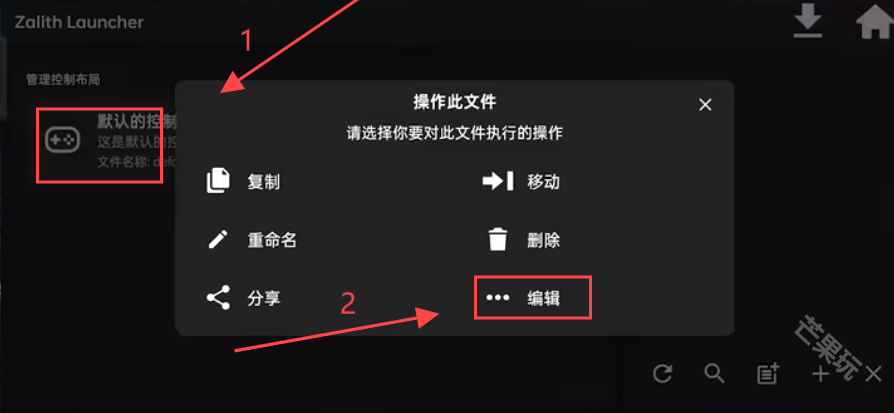
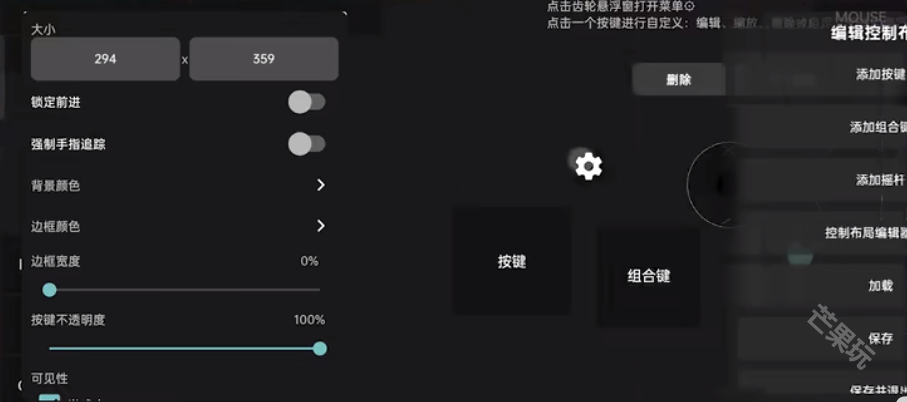
18、完成之后退出布局编辑,返回默认的控制布局,点击导入控制布局
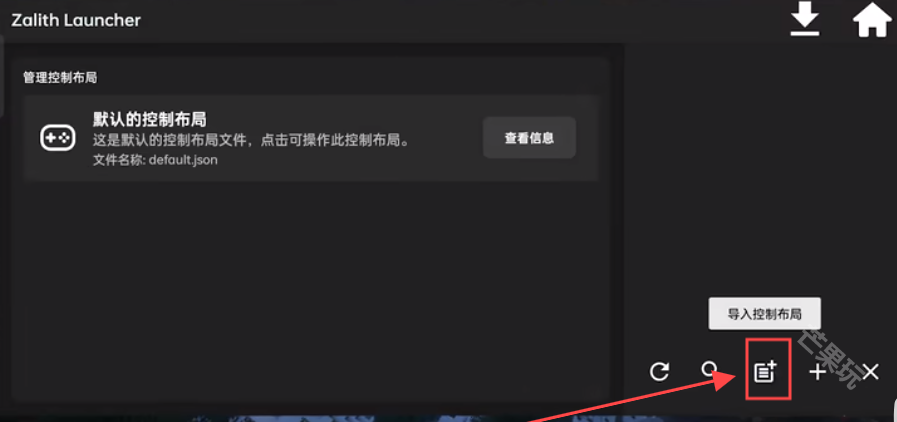
19、接着再点击框出图标,创建新的控制布局
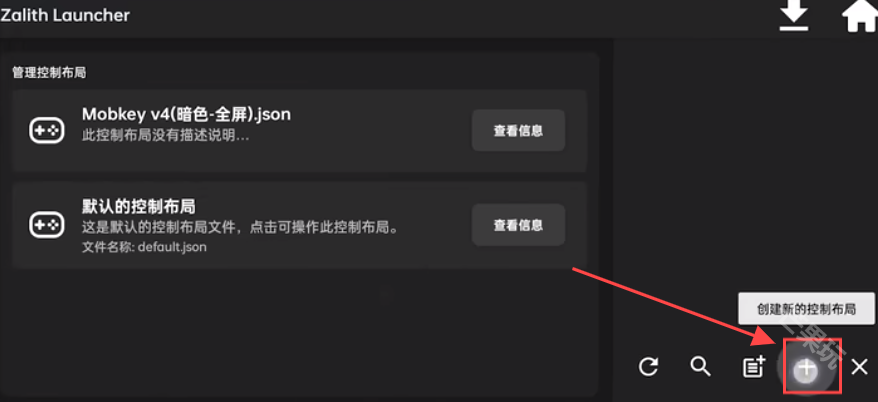
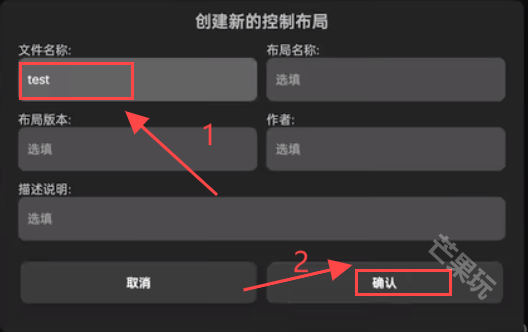
20、确认之后再选中所创建的文件进入,对该文件进入编辑,然后离开退出,重新点击test文件,将其删除即可
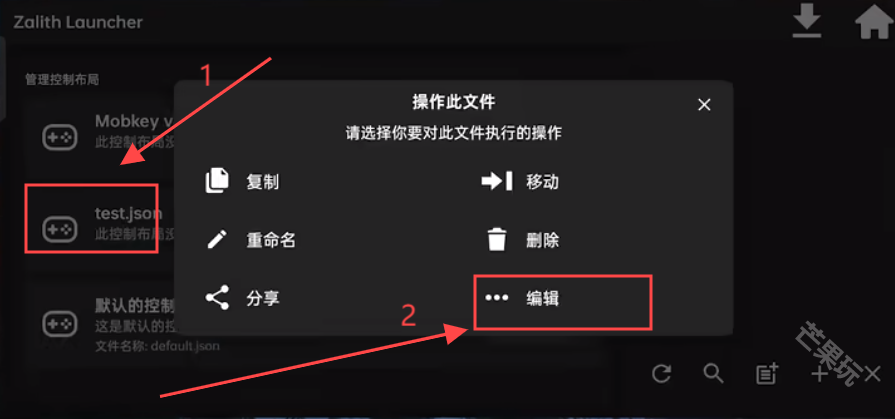
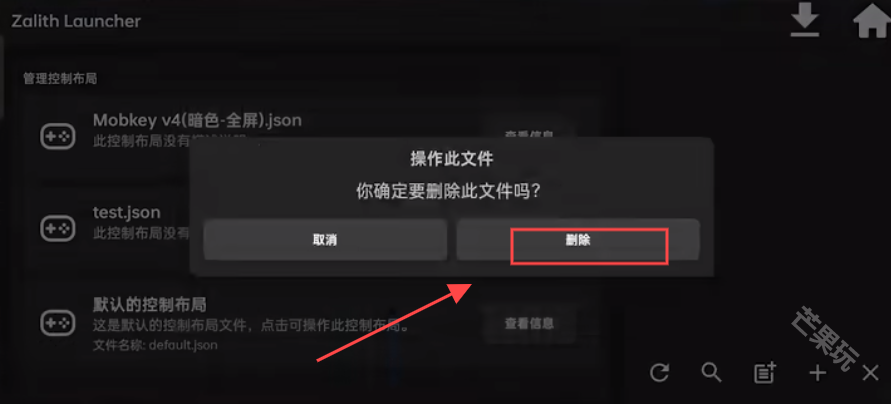
21、接着再选中框出文件,将其设置为默认布局
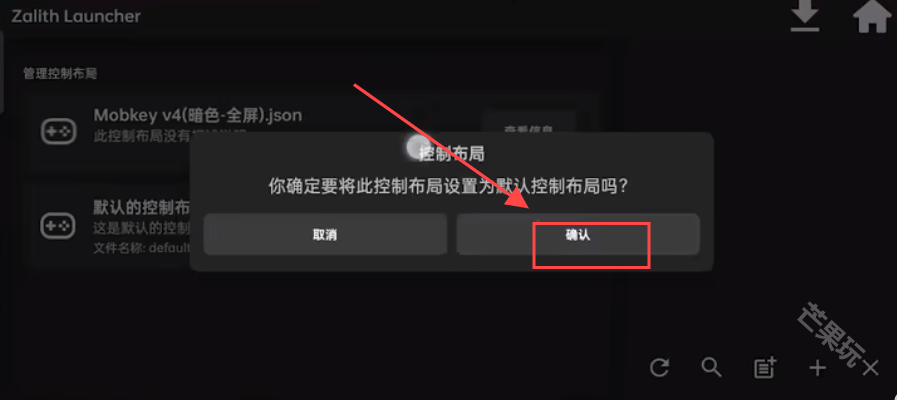
22、完成后点击X返回首页
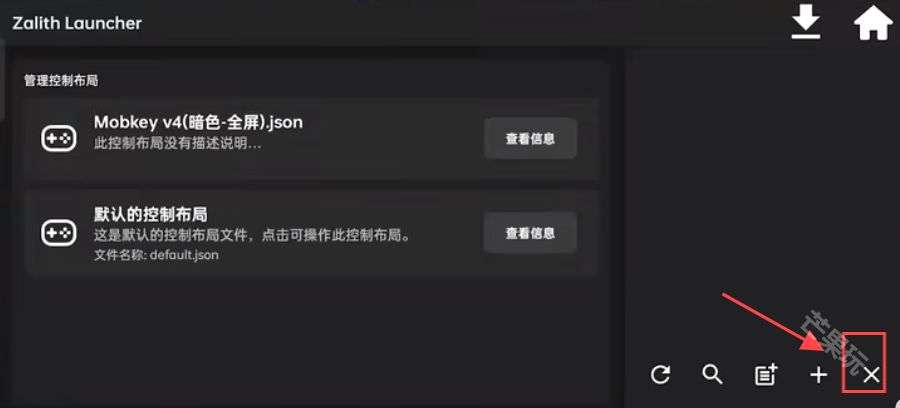
23、再在首页中点击框出按钮,添加新的路径
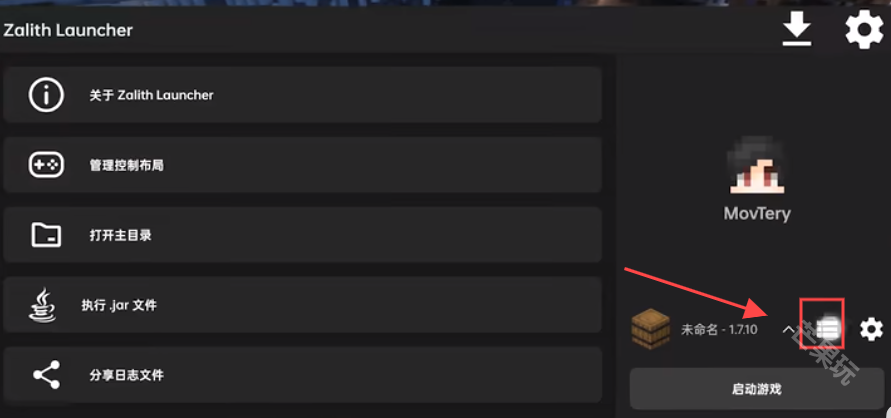
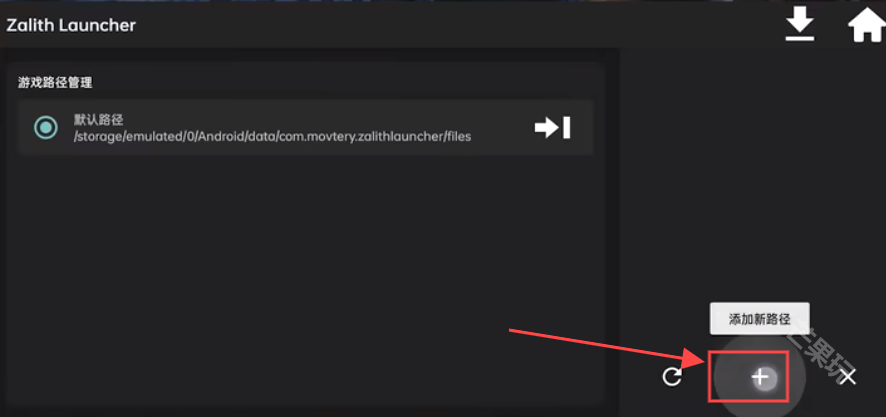
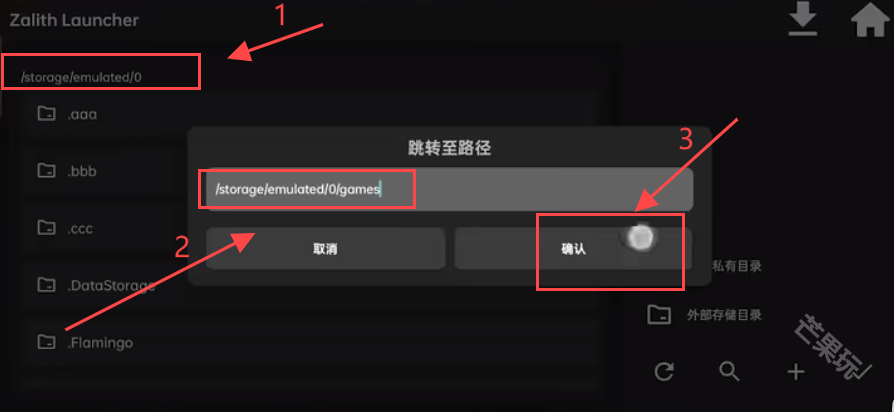
24、接着选中框出文件夹进入,选中对勾进入,对此路径命名
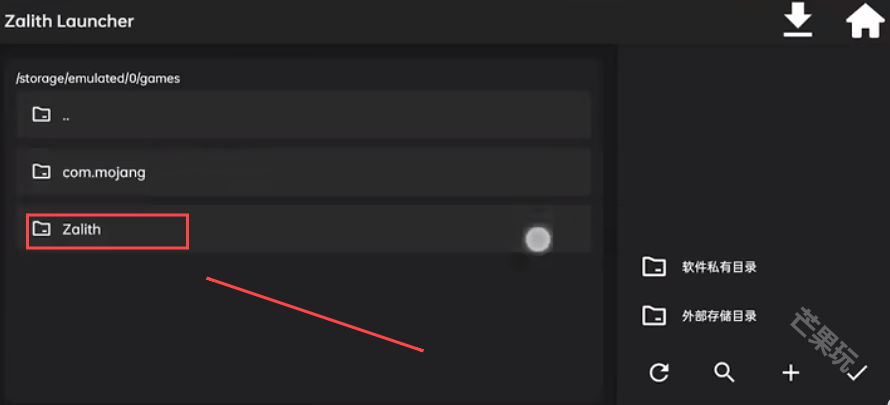
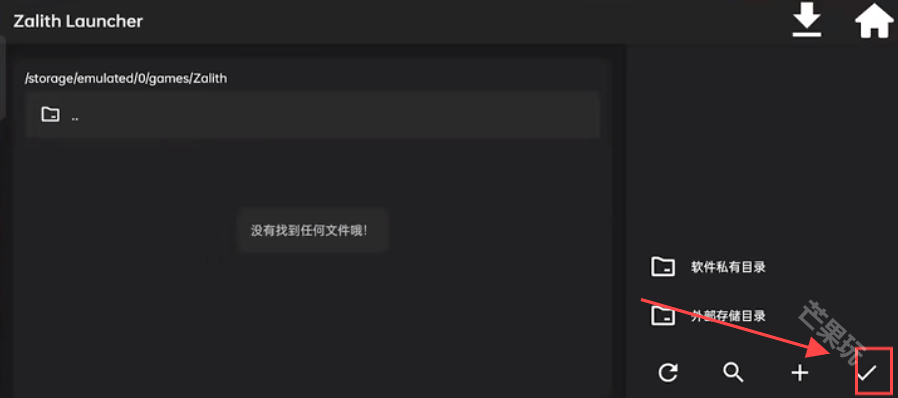
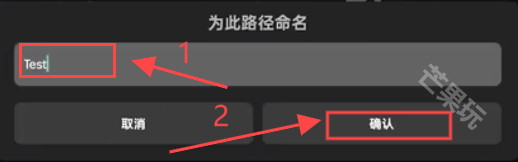
25、再选中新命名的路线,点击X进入
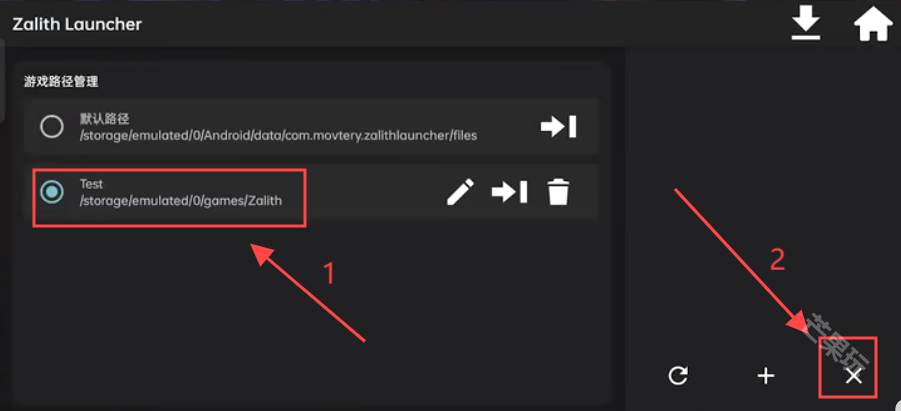
26、返回首页点击选中按钮,再对框出文件按照如图所示编辑
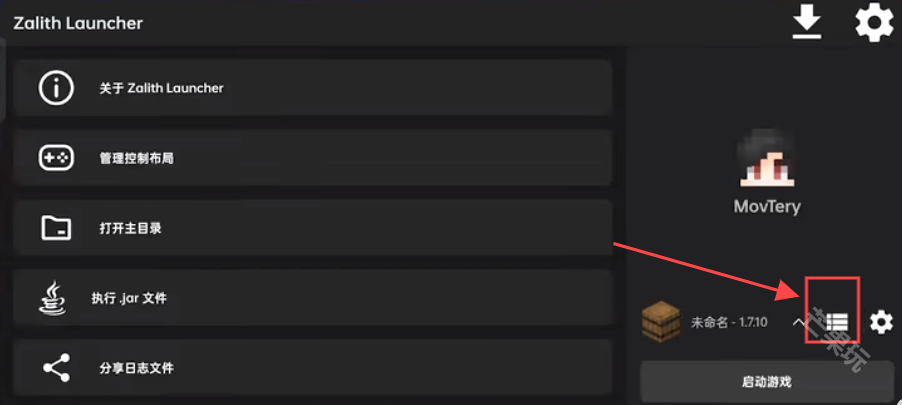
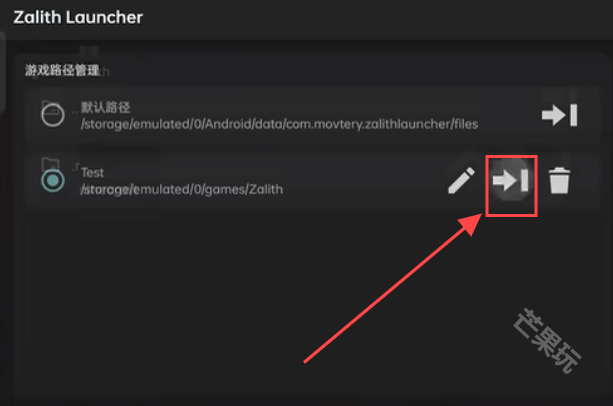
27、完成之后点击所选文件进入并点击X,再返回首页
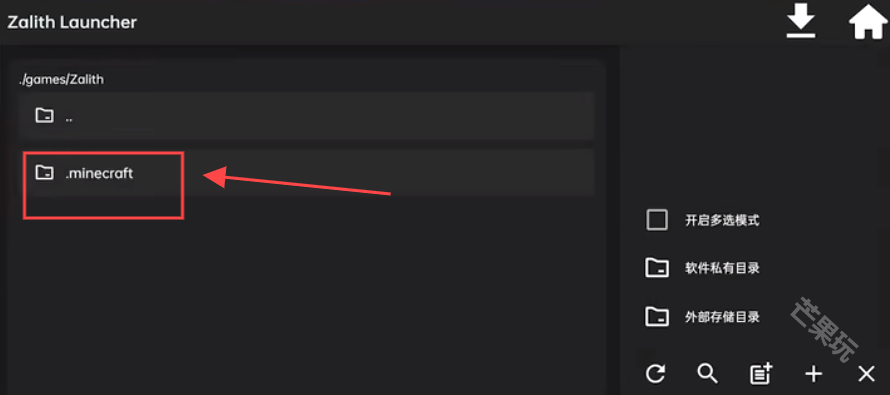
mc启动器怎么装模组
1、先在首页点击未命名进入,然后再选择创建实例
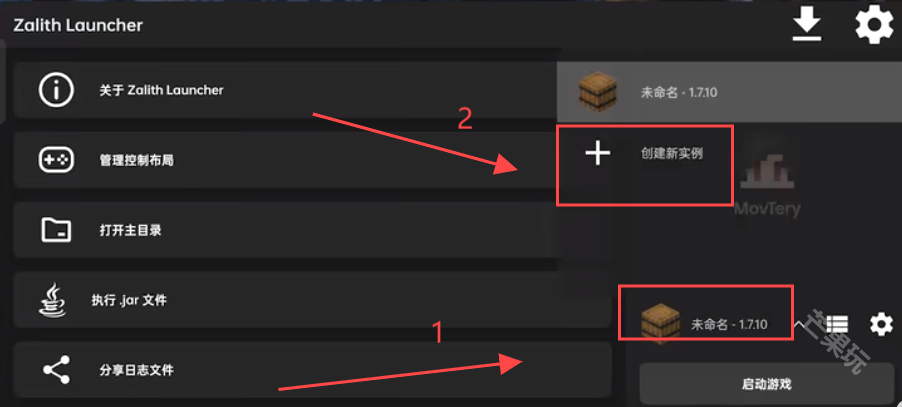
温馨提示
这里大家可以根据自己的需求任意选择里面的实例类型创建,这里以创建NeoForge实例为例:
2、点击NeoForge实例进入,耐心等待实例创建
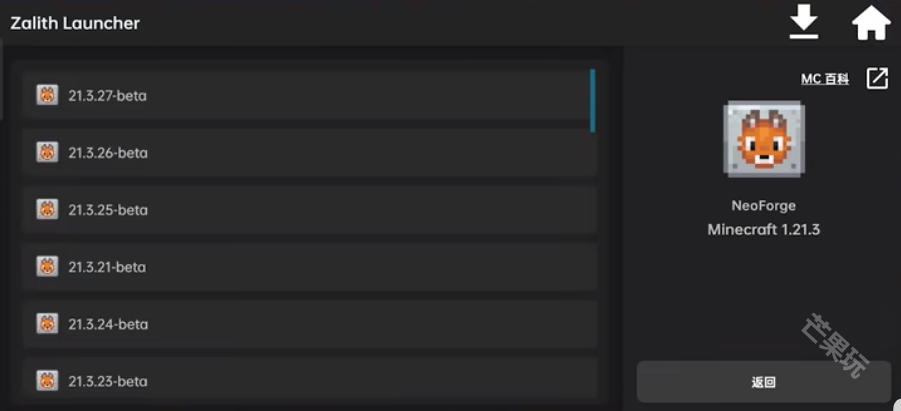
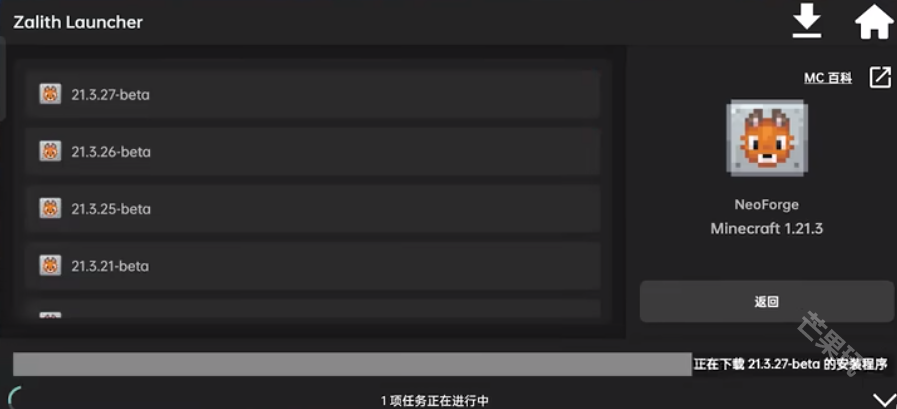
3、加载完成后点击让启动器决定
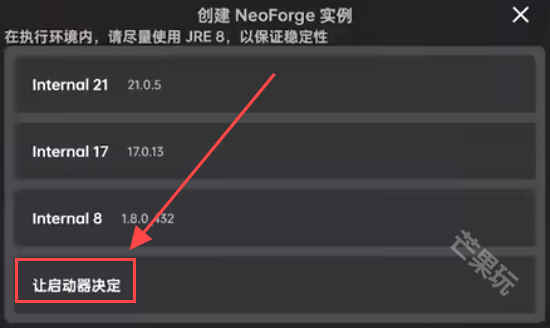
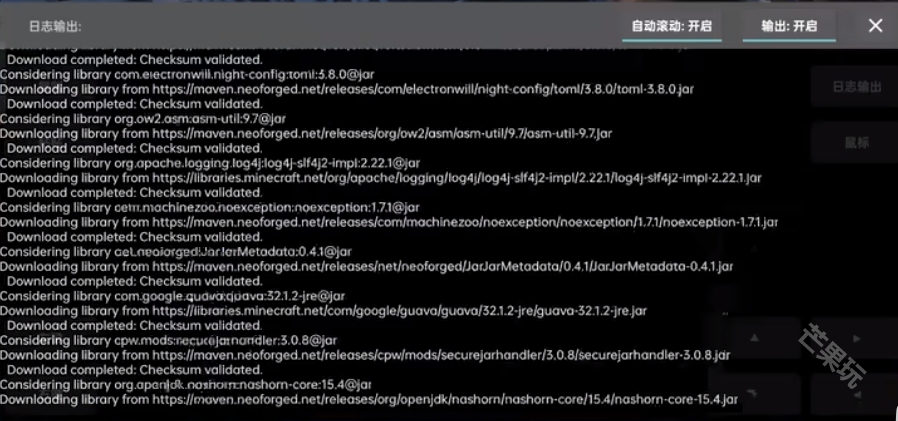
4、最后就能返回首页,选择所创建的实例进入,选中下载Mod,根据自己的需求自由导入模组了
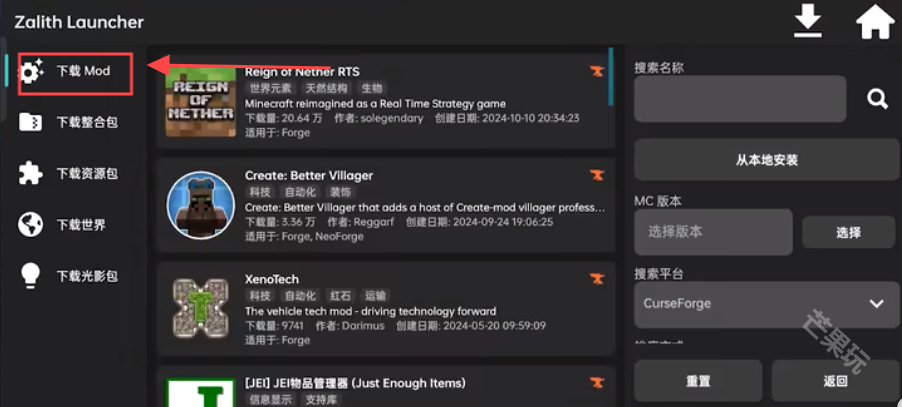
mc启动器常见问题有哪些
1、mc启动器启动不了怎么办
可能是网络问题,可以切换网络再尝试;
可能是兼容性问题,可以下载其他版本再尝试
2、mc启动器不一样能联机吗
不同启动器可以联机,但需要满足特定条件。
3、mc启动器手机版能用蓝牙键盘鼠标操控吗
可以的
4、为什么下载完之后键位会变化
因为这个启动器在不停的更新
5、鸿蒙手机可以用这个软件吗
纯血不能,荣耀可以
6、这个启动器支持手柄吗
手柄只能自己加模组
7、使用过程中黑屏但是有声音是什么情况
渲染器错误,换渲染器,建议holy
8、创建不了世界是为什么
可能是配置太低了
mc启动器亮点介绍
1、重构应用布局,更加美观更加合理
2、能够启动器内下载 Mod、ModPack、资源包、存档
3、内置简单的文件管理器,不用再为安卓权限限制而烦恼了
4、可以自定义游戏目录位置,允许设定在外部存储目录
5、可以自定义虚拟鼠标图标,与自定义启动器背景图片
mc启动器更新日志
v1.4.0.3版本
1、已更新:
[版本管理]:禁用版本隔离时允许更多自定义配置
[游戏菜单]:添加了可拖动教程提醒
[版本管理]:允许重置控件布局和自定义路径
[帐户]:在没有互联网可用时以脱机帐户登录
[设置]:进入执行环境前选择Java环境
2、已调整:
[日志]:输出JVM参数
[下载]:添加了加载资源按钮的屏幕截图
[语言]:调整了一些语言翻译
[游戏]:在输入预览框中添加提示文本
[应用程序界面]:调整后的UI、弹出窗口和阴影效果
[版本管理]:访问路径时禁用快速路径功能
[下载]:优化资源版本排序逻辑
[启动]:调整后的Java环境选择逻辑
3、已修复:
[版本信息]:配置字符串不能为空
[版本管理]:防止刷新期间的非法操作
- 发行商:暂无资料
- 更新日期:2025-03-17 17:55
- 应用大小:95.35MB
- 当前版本: v1.4.0.3
- 系统要求: 安卓系统5.2以上
- 包名:com.movtery.zalithlauncher
- MD5:83829740E3E02B640DA44B05D02C842C
- 隐私说明:查看详情
- 应用权限:查看详情
 首页
首页